Cómo habilitar correctamente Ping Windows Server - Paso a paso

Es usual que los administradores de servidores tengan que usar comandos en el Símbolo del sistema para hacer repetidas modificaciones. Uno de los comandos más utilizados es Ping, pero en contadas ocasiones no está habilitado en el servidor. SI ese es el caso esta en el lugar correcto para aprender a habilitar el Ping de Windows Server.
El Packet Internet Groper (Buscador de paquetes de Internet) mejor conocido como Ping, son un grupo de comandos que se utilizan para verificar el estado de una conexión. Puede ser una conexión remota o local y se utiliza para saber si una PC está disponible en la red o si la conexión está funcionando correctamente.
Al hacer una petición al comando este devuelve una respuesta de acuerdo con los parámetros establecidos en la ejecución. Incluso sirve para medir el alcance de una red y verificar cual es el recorrido de un paquete para llegar a su destino en la red.
Habilitar correctamente Ping en Windows Server
El Firewall de WIndows es la herramienta de seguridad que trae por defecto el sistema operativo para impedir ataques malintencionados de hackers o cualquier otro tipo de amenaza que comprometa la información de la PC.
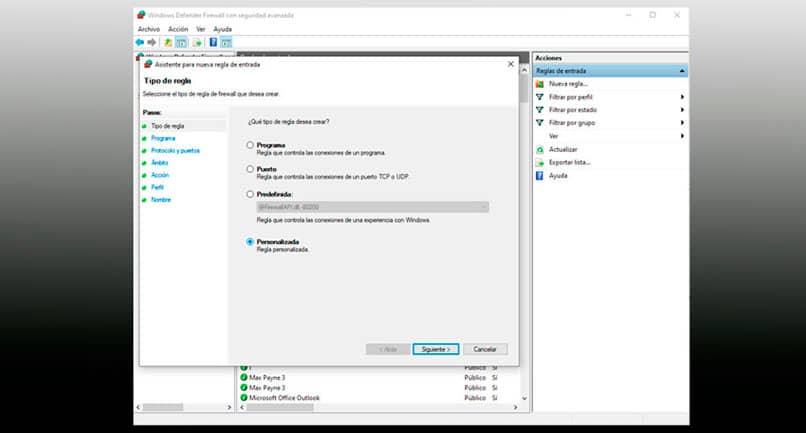
Si bien es una herramienta muy útil y en definitiva necesaria para proteger al PC de cualquier ataque es necesario configurarlo para que permita las peticiones de Ping. Hay que crear una nueva regla en el firewall para aceptar paquetes ICMP.
- Ingresa al FIrewall de Windows. Puedes acceder al firewall desde el Panel de control haciendo clic en la opción Sistema y seguridad y luego clic en Firewall de Windows Defender.
- Una forma fácil de llegar a esta ruta es escribiendo en el Buscador de Windows (Inicio + S) Firewall.cpl.
- Selecciona del panel izquierdo del firewall la opción Opciones avanzadas.
- Se abre la ventana del Windows Defender Firewall con seguridad avanzada. Ahora selecciona la opción Reglas de entrada.
- Hay un nuevo panel izquierdo con las acciones de reglas de entradas que puedes hacer. haz clic en Nueva regla.
Crear nueva regla en el Firewall de Windows
Se ejecuta el asistente de regla para hacer la respectiva configuración. Lo primero que hay que hacer es elegir el tipo de regla. Selecciona la opción Personalizada y presiona el botón Siguiente.
Elige a que programas aplica la regla. En este caso seleccionado que aplica para todos los programas y de nuevo hacemos clic en Siguiente.
Seleccionar el protocolo. Configurar el tipo de protocolo para la que va a aplicar está regla, sebes seleccionar ICMPv4. Posteriormente seleccionar el botón Personalizar para habilitar solo la Petición eco para continuar con el siguiente paso.
Seleccionar las direcciones IP local y remotas. Debes elegir a cuáles direcciones IP aplica esta regla. Puedes dejar las opciones que tiene por defecto y permitir cualquier dirección IP. Dependerá de tus necesidades de seguridad y determinar que direcciones IP pueden hacer la petición de Ping.
Definir la acción a ejecutar. El siguiente paso consiste en que tipo de respuesta se va a mostrar al ejecutar el comando de Ping. En este caso seleccionamos la opción Permitir la conexión y hacemos clic en Siguiente.
Específica el perfil. Es una capa de seguridad que permite filtrar el tipo de perfil que tendrá acceso a la regla. Si es dominio aplica a equipos conectados a un dominio corporativo, Privado para equipos conectados a una red privada como la de un hogar y cuando está conectado a una Red pública. Selecciona de acuerdo a tus requerimientos.
Por último, coloca el nombre de la regla y la descripción. Haz sobre el botón de finalizar y ya estará configurado el Ping en Windows Server.
Cuándo usar el comando Ping
El comando Ping es muy útil para realizar actividades relacionadas con el soporte y gestión de redes, al igual que la verificación del estado de una conexión.
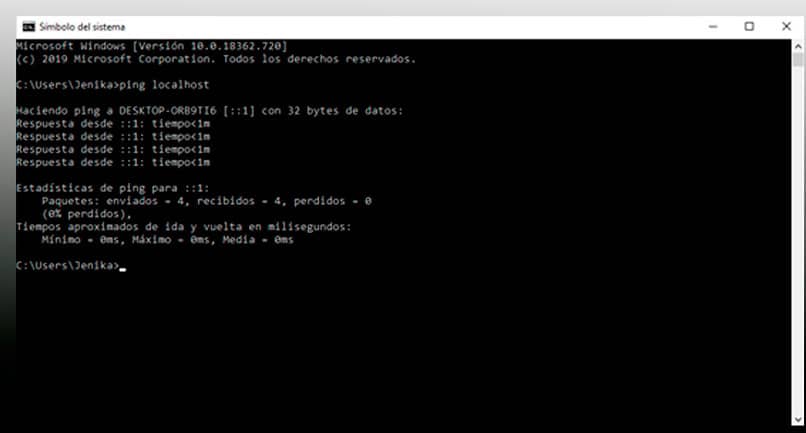
- Verificar si un PC se encuentra disponible en la red
- Comprobar la conectividad de una Red
- Determinar cual es la dirección IP de un dominio
- Validar la latencia entre dos PC o dos direcciones IP